Guida di Windows Phone 8 piattaforma
Questa guida illustra come impostare il vostro ambiente di sviluppo SDK per distribuire Cordova apps per dispositivi Windows Phone 8. Invece, come dettagliato nel Windows Phone 7 piattaforma guida se volete 7,5 e 8 dispositivi di destinazione, sviluppare per Windows Phone 7. Versione 7 non ha tutte le caratteristiche avanzate incluse in Internet Explorer 10, ma implementa lo stesso set di API. Fare app Windows Phone 8 non eseguire sui dispositivi Windows Phone 7.
Vedi quanto segue per più dettagliate informazioni specifiche della piattaforma che si applica a entrambe le versioni:
Gli strumenti della riga di comando qui sopra si riferiscono a versioni precedenti alla 3.0 di Cordova. Per informazioni sull'interfaccia corrente, vedere l'interfaccia della riga di comando.
Requisiti di sistema
Sistema operativo:
- Windows 8 o Windows 8 Pro
- La versione a 64-bit (x64) di Windows è necessaria per il SDK.
- La versione Pro consiglia di modo da poter eseguire un emulatore di dispositivo.
- Windows 8 o Windows 8 Pro
Hardware:
- 6,5 GB di spazio libero su disco
- 4 GB DI RAM
- CPU 64-bit (x64)
Emulatore di Windows Phone 8
- L'emulatore telefono utilizza Hyper-V, quindi questo elenco include quei pre-requisiti.
- Edizione Pro 64 bit di Windows 8 o superiore
- Richiede un processore che supporta la virtualizzazione e Secondo livello indirizzo traduzione (SLAT)
- Abilitare la funzionalità di virtualizzazione (cioè, VT-x su Intel) nelle impostazioni del BIOS, come di solito questo è disabilitato per impostazione predefinita.
SDK e IDE (Visual Studio)
- Visual Studio 2012 Professional, Premium o Ultimate. Si noti che Visual Studio Express per Windows Phone (incluso nel SDK) non è raccomandato perché non si può costruire il modello (vedi sotto) con VS Express, come non ha la funzionalità di Esportazione modello , che è solo nel VS Pro o superiore.
Registrarsi e pagare per un account di Windows Phone Dev Center , se si desidera installare l'app su un dispositivo reale o sottopone a luogo di mercato.
Nota: eseguire il SDK in macchina virtuale potrebbe presentare alcune sfide. Potete leggere questo post sul blog che dà informazioni sulle soluzioni per sviluppare per Windows Phone su un Mac.
Installare il SDK e Cordova
Scaricare e installare il SDK di Windows Phone.
Scaricare ed estrarre l'ultima copia di Cordova. Il lib\windows-phone-8\wp8 sottodirectory è dove dovete fare il vostro lavoro.
Copia il CordovaWP8_x_x_x.zip del file per il \My Documents\Visual
Studio 2012\Templates\ProjectTemplates\ directory.
Costruzione del modello
Nota: ignorare questo passaggio se i lib\windows-phone directory contiene già un CordovaWP8_x_x_x.zip file.
Per semplificare lo sviluppo, Cordova fasci uno script per costruire modelli di Visual Studio. Queste permettono di generare rapidamente applicazioni di Cordova, ed è possibile modificarle se necessario. La procedura descritta di seguito Mostra come generarlo.
Eseguire il File Batch per creare e installare i modelli
Directory principale di repo contiene un createTemplates.bat file. Fare doppio clic su questa per generare due .zip file: CordovaWP7_x_x_x.zip e CordovaWP8_x_x_x.zip , dove x.x.x è il numero di versione corrente. Per utilizzare questi file facilmente in Visual Studio, copiali in My
Documents\Visual Studio 2012\Templates\ProjectTemplates\ . Vi sono poi in grado di creare nuove applicazioni per Windows Phone di Apache Cordova dal menu del progetto Visual Studio File → nuovo .
Se si esegue il file batch dalla riga di comando, si può anche chiamare con un parametro per installare automaticamente:
> createTemplates.bat-installare
Impostare un nuovo progetto
Aprire Visual Studio Express per Windows Phone e scegliere Nuovo progetto.
Selezionare CordovaWP8. Il numero di versione è visualizzato nella descrizione del modello.
Dare al progetto un nome e selezionare OK.
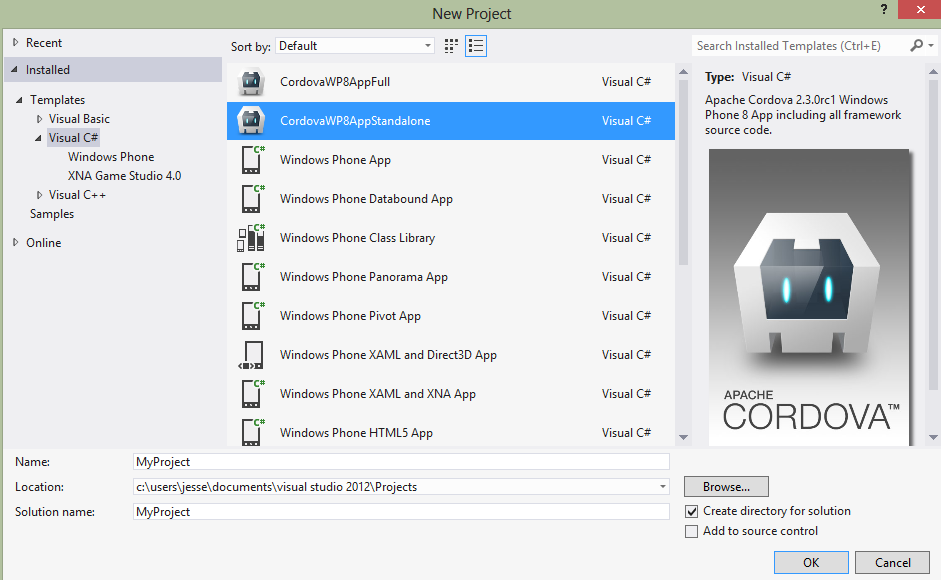
Rivedere la struttura del progetto
Il www funzionalità di directory html , js , e css altre risorse e sottodirectory app richiede. Qualsiasi contenuto aggiuntivo deve essere una parte del progetto di Visual Studio, e deve essere impostato come contenuto.
Il seguente esempio struttura rappresenta un 2.3.0 di progetto, ma può variare a seconda della versione installata:
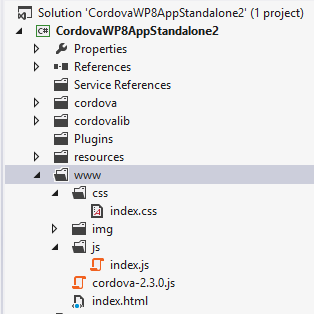
Creare e distribuire all'emulatore
Assicurarsi che Windows Phone Emulator è selezionato nel menu a discesa principale.
Quindi premere il pulsante verde giocare accanto al menu a discesa per avviare il debug oppure premere F5.

Compilare il progetto per il dispositivo
Prima di testare l'applicazione su un dispositivo, il dispositivo deve essere registrato. Consultare la documentazione di Microsoft per ulteriori informazioni su come distribuire e testare su Windows Phone 8. Questi sono i passi fondamentali:
Assicurarsi che il telefono è connesso, e lo schermo è sbloccato.
In Visual Studio, selezionare il dispositivo dal menu a discesa nella parte superiore.
Premere il pulsante verde giocare accanto al menu a discesa principale per avviare il debug, oppure digitare F5.

A questo punto, hai finito.
Ulteriore lettura
Il Blog di Windows Phone Developer fornisce utili dettagli sulle differenze tra browser IE10 e WebKit e come sostenere entrambi.